
Der Suchverlauf ist eine Funktion, die uns eine schnelle Suche ermöglicht, wenn wir nach einer Suchaktivität nach demselben Inhalt suchen müssen. Der Suchverlauf kann mir jedoch auch Probleme bereiten, wenn wir nach neuen Inhalten suchen müssen Wenn der Inhalt gleich ist, können wir den Suchverlauf deaktivieren. Schauen wir uns an, wie man ihn schließt.
1 Klicken Sie zunächst auf „Einstellungen“ in der unteren linken Ecke.
2. Wählen Sie nach der Eingabe „Datenschutz“ aus Spalte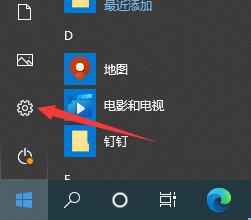
4. Deaktivieren Sie dann die beiden Elemente im Bild. 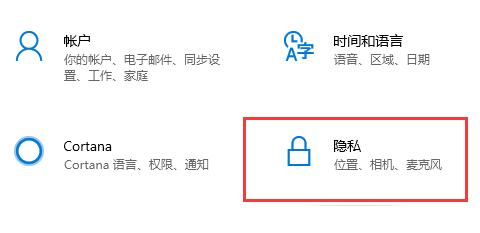
5. Wenn Sie frühere Datensätze löschen möchten, können Sie auch unten unter „Aktivitätsverlauf löschen“ auf „Löschen“ klicken. 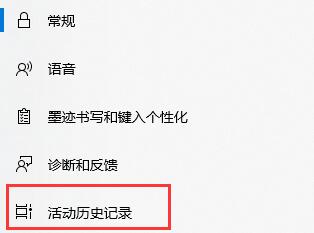
Das obige ist der detaillierte Inhalt vonSo deaktivieren Sie den Suchverlauf in Windows 10. Für weitere Informationen folgen Sie bitte anderen verwandten Artikeln auf der PHP chinesischen Website!
 So lösen Sie ungültige Synrax
So lösen Sie ungültige Synrax
 Was tun, wenn der Windows-Fotobetrachter nicht mehr über genügend Speicher verfügt?
Was tun, wenn der Windows-Fotobetrachter nicht mehr über genügend Speicher verfügt?
 Gängige Verschlüsselungsmethoden für die Speicherung verschlüsselter Daten
Gängige Verschlüsselungsmethoden für die Speicherung verschlüsselter Daten
 Einführung in ausländische kostenlose VPS-Software
Einführung in ausländische kostenlose VPS-Software
 Der Unterschied zwischen Scratch und Python
Der Unterschied zwischen Scratch und Python
 Was bedeutet „Netzwerkzugriff verweigert' WLAN?
Was bedeutet „Netzwerkzugriff verweigert' WLAN?
 Port 8080 ist belegt
Port 8080 ist belegt
 SQL 5120-Fehlerlösung
SQL 5120-Fehlerlösung




